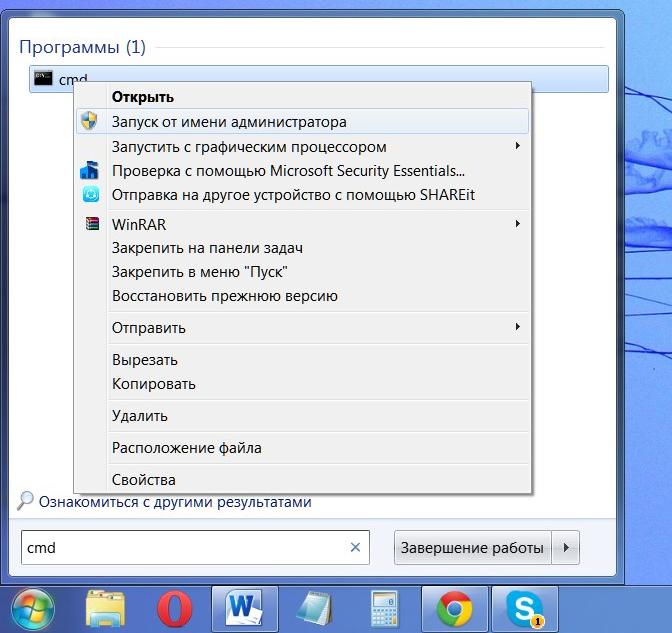Содержание

На сегодняшний день Windows 7 стала одной из самых удачных операционных систем от компании Microsoft. И хоть уже вышли старшие версии, «семёрка» по-прежнему удерживает топовые позиции в рейтингах популярности. Но не каждый знает, как включить права администратора в Windows 7 и чем они полезны. Все эти вопросы будут подробно разобраны в этой статье.
Для чего требуются права администратора Windows 7?
Для обеспечения целостности системы (от вирусов, других шпионских и прочих программ) и предотвращения возможных ошибок пользователем, разработчики предусмотрели значительные меры безопасности. При установке системы автоматически создаётся профильная учётная запись с разрешениями админа. Она позволяет осуществлять тонкую настройку параметров компьютера, устанавливать системные приложения, понижая при этом защитные возможности системы.
Потому всегда советуют отключать эти разрешения и работать на компьютере под учётной записью «Пользователь», которая имеет довольно широкий спектр возможностей (работа с файловой системой, установка большинства приложений и работа с ними), определённые настройки системы (например, настройки виджетов на рабочем столе или графический интерфейс).
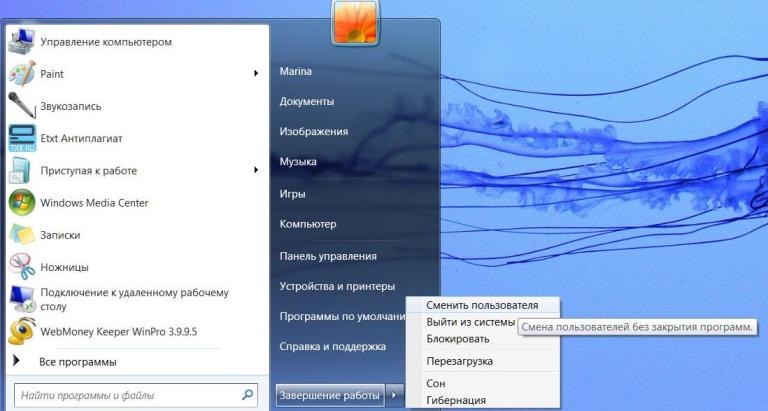
Как получить права администратора в Windows 7
Если при выполнении какого-либо действия, перед вами появится окно с надписью «нужны права администратора», одним из способов это преодолеть является нажатие меню «Пуск», далее «Завершение работы», а там «Сменить пользователя». После этого выбираем нужную учётную запись с правами администратора в Windows 7.
Довольно часто программы при установке или удалении требуют совершить данное действие от этого имени. Для этого не нужно повторять процесс, описанный чуть выше. Нужно кликнуть по исполняемому файлу правой кнопкой мыши и выбрать строчку «Запуск от имени администратора». После этого можно производить требуемое действие.
Но что же делать, если вы вошли в систему под учётной записью, имеющей права администратора Windows 7, а программа или файл всё равно требует от вас администраторских прав? В этом случае снова кликаем «Пуск», далее выбираем «Панель управления», в открывшемся окне кликаем пункт «Система и безопасность», внизу нажимаем графу «Администрирование». В открывшемся окне кликаем дважды левой кнопкой мыши пункт «Управление компьютером», где в новом окне, слева, выбираем «Локальные пользователи и группы», а следом – «Пользователи». В правой части того окна, которое мы получили, необходимо нажать (дважды) по записи «Администратор», и снимаем галочку около строки «Отключить учётную запись», сохраняем. Теперь можно проделать нужные манипуляции с файлами или приложениями, но после этого обязательно проставьте галочку.
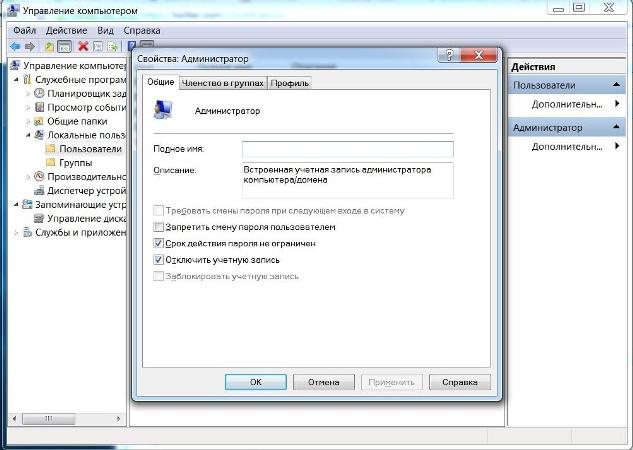
Как сделать права администратора в Windows 7 с помощью командной строки
Существует более быстрый способ включить права администратора Windows 7. Жмём «Пуск», в строке «Найти программы и файлы» вписываем CMD, система выдаст найденный результат в виде иконки. Кликаем по ней контекстной кнопкой мыши, и выбираем «Запуск от имени администратора». Пишем команду «net user Имя /active:yes», где Имя это название учётной записи, которую вы хотите наделить этими разрешениями. Завершаем всё нажатием клавиши Enter.
Но и в этом случае следует помнить о безопасности операционной системы. Поэтому после того, как вы проделаете нужные операции с файлами и программами, нужно вернуть прежние права данной учётной записи. Сделать это можно аналогичным образом, только немного изменив написание команды «net user Имя /active:no».
Получить права администратора Windows 7 не так уж и сложно. Но нужно отдавать отчёт своим действиям, помнить о безопасности операционной системы и использовать компьютер чаще всего из-под учётной записи «Пользователь».